Перейдите в поле "Найти со списком"
Вы можете выполнить поиск текста и выполнить команды Visual Studio из поля "Найти со списком ", ранее называемого полем "Поиск и команда ". Эквивалент поля "Поиск и команда " по-прежнему доступен как элемент управления панелью инструментов, но по умолчанию он называется Go to Find Combo и больше не отображается. Чтобы отобразить поле со списком "Перейти к поиску", выполните следующие действия.
Нажмите кнопку "Добавить" или "Удалить" на панели инструментов "Стандартный " (элемент управления со стрелками в правой части панели инструментов).
В появившемся меню выберите "Настроить".
В диалоговом окне "Настройка" нажмите кнопку "Добавить команду".
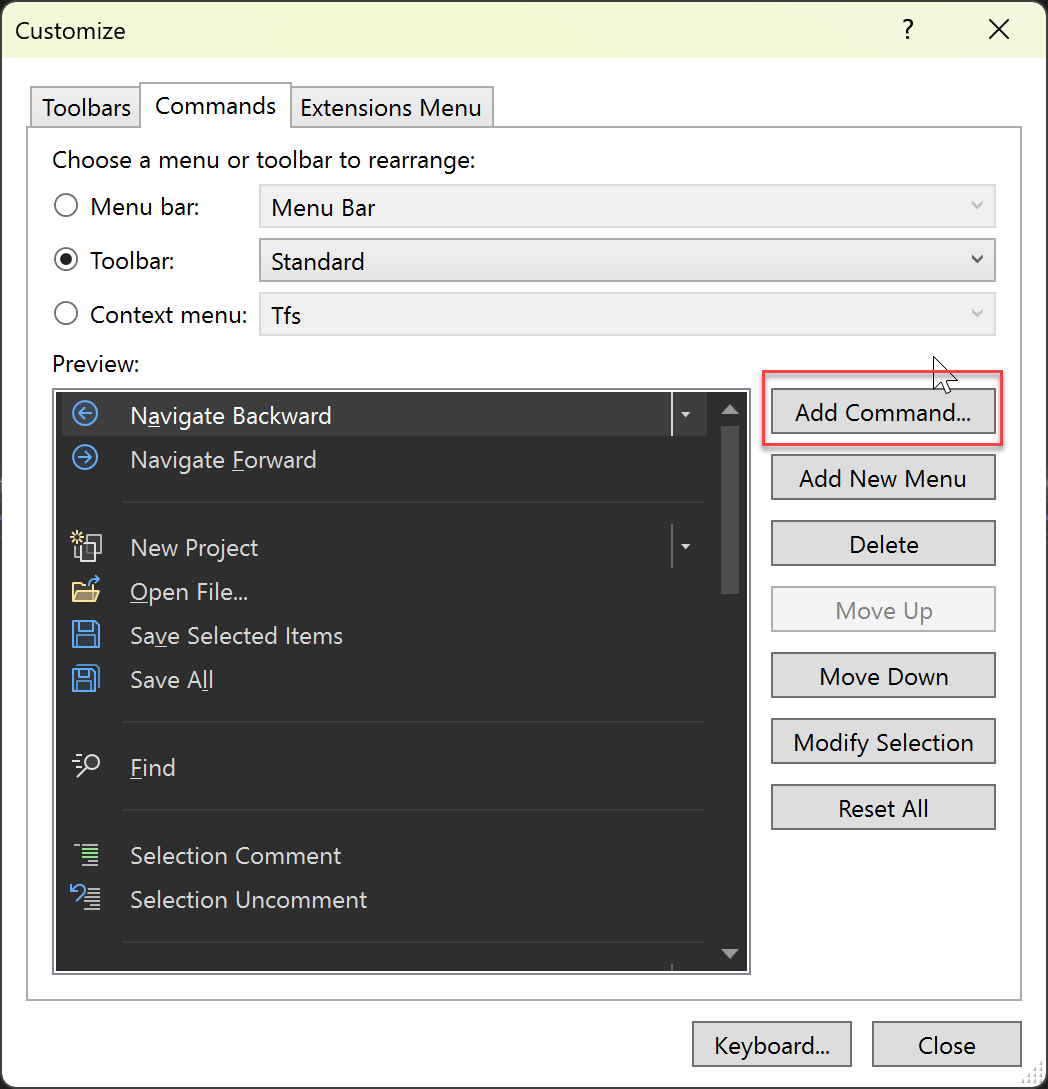
В диалоговом окне "Добавить команду" выберите категорию "Изменить" и в списке прокрутите вниз или нажмите клавишу G, чтобы найти и выбрать команду "Перейти к списку" и нажмите кнопку "ОК".
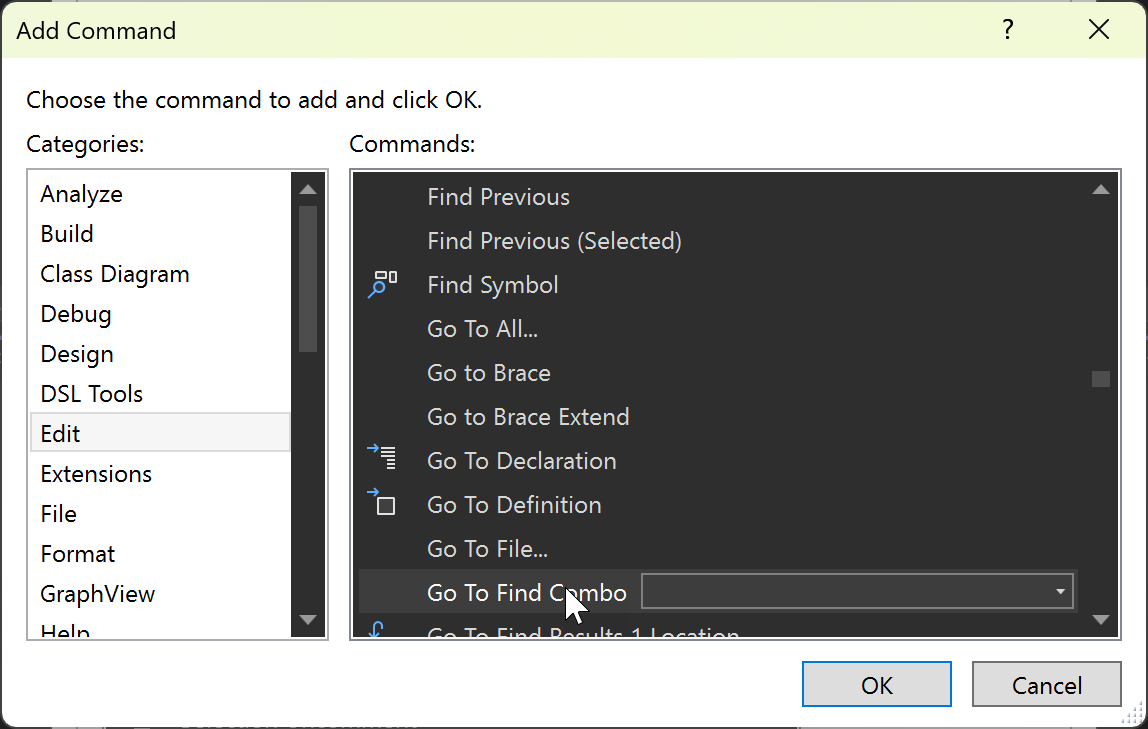
На панели инструментов появится поле со списком.

Чтобы запустить команду Visual Studio, предусловите ее знаком больше (>).
Поле "Перейти к поиску" сохраняет последние 20 элементов, введенных и отображает их в раскрывающемся списке. Перемещаться по списку можно с помощью клавиш со стрелками.
Поиск текста
По умолчанию при указании текста в поле "Перейти к поиску" и выбора клавиши ВВОД Visual Studio выполняет поиск текущего документа или окна инструментов с помощью параметров, указанных в диалоговом окне "Поиск в файлах". Дополнительные сведения см. в статье Поиск и замена текста.
Ввод команд
Чтобы использовать поле "Go to Find Combo " для выдачи одной команды Или псевдонима Visual Studio, а не поиска текста, предустраните команду с символом больше (>) . Например:
>File.NewFile c:\temp\MyFile /t:"General\Text File"
Кроме того, для ввода и выполнения отдельных или нескольких команд можно использовать окно Команда. Некоторые команды и псевдонимы можно вводить и выполнять сами по себе, в то время как синтаксис других включает обязательные аргументы. Список команд с аргументами см. в разделе Команды Visual Studio.
Escape-символы
Символ крышки (^) в команде означает, что следующий за ним символ интерпретируется буквально, а не как управляющий символ. Благодаря этому в значение параметра можно внедрить прямые кавычки ("), пробелы, начальные символы косой черты, крышки или другие знаки, за исключением имен параметров. Например:
>Edit.Find ^^t /regex
Крышка действует одинаково как внутри кавычек, так и за их пределами. Если крышка является последним символом в строке, она игнорируется.
Связанный контент
Обратная связь
Ожидается в ближайшее время: в течение 2024 года мы постепенно откажемся от GitHub Issues как механизма обратной связи для контента и заменим его новой системой обратной связи. Дополнительные сведения см. в разделе https://aka.ms/ContentUserFeedback.
Отправить и просмотреть отзыв по